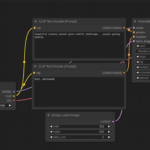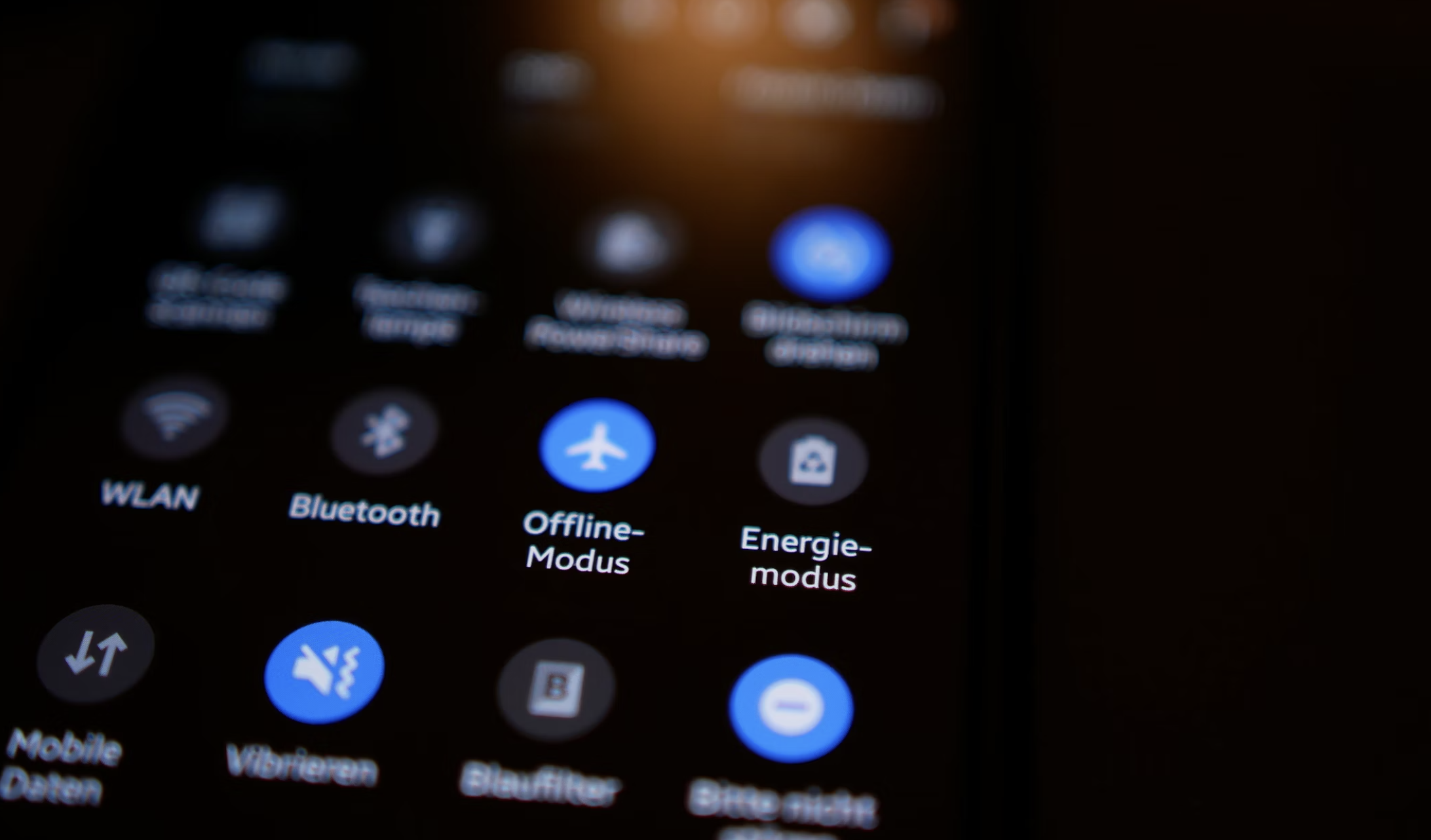
SamsungのOne UI 5では、デバイスのバッテリー寿命を延ばすために、多くの制約が設けられています。しかし、これらの制約が原因で、一部のアプリが不必要にクラッシュしたり、Galaxyスマホ上で動作しないことがあります。この記事では、One UI 5でアプリへの制限なしのアクセスを設定する方法をご紹介します。
Samsungの最新OSは、Android 13をGalaxyデバイスに実用的な形で実現しておりとてもよく設計されていますが、それでもバグや問題が発生することがあります。その一つがOne UIのバッテリー最適化設定で、特にバックグラウンドで動作するアプリの動きに影響します。
バッテリーを節約するために、One UI 5はバックグラウンドでバッテリーを消耗するアプリがあると自動的に対処するように設定されています。この機能は、データを大量に消費するアプリの場合にとても有効な機能です。しかし、一方で、YouTube Musicのようにバックグラウンドで動作する必要があるアプリをSamsungのソフトウェアがシャットダウンしてしまうことがあります。幸い、この問題は修正することが可能で、特定のアプリを制限なしで動作させることで問題を解決することが可能です。
- U-Nextは映画、ドラマ、アニメから漫画、雑誌まで楽しめます!
- 見放題作品数が業界最多の22万本!
- 毎月もらえるポイントで最新作が視聴できる。
- 最新の雑誌が読み放題!
- 漫画が無料で読める!
↓ 24万本の以上の動画から、雑誌や漫画まで楽しめるU-NEXTはこちら ↓
![]()
U-NEXTは31日間無料トライアルができます!
Galaxyスマホでアプリへの制限なしアクセスを設定する方法
- One UI 5またはそれ以降を搭載したGalaxyデバイスの「設定」に移動します。
- 「アプリ」を見つけてタップします。
- バッテリー最適化を変更したいアプリを見つけます。
- そのページで「バッテリー」をタップします。
- 「最適化」から「制限なし」に変更します。
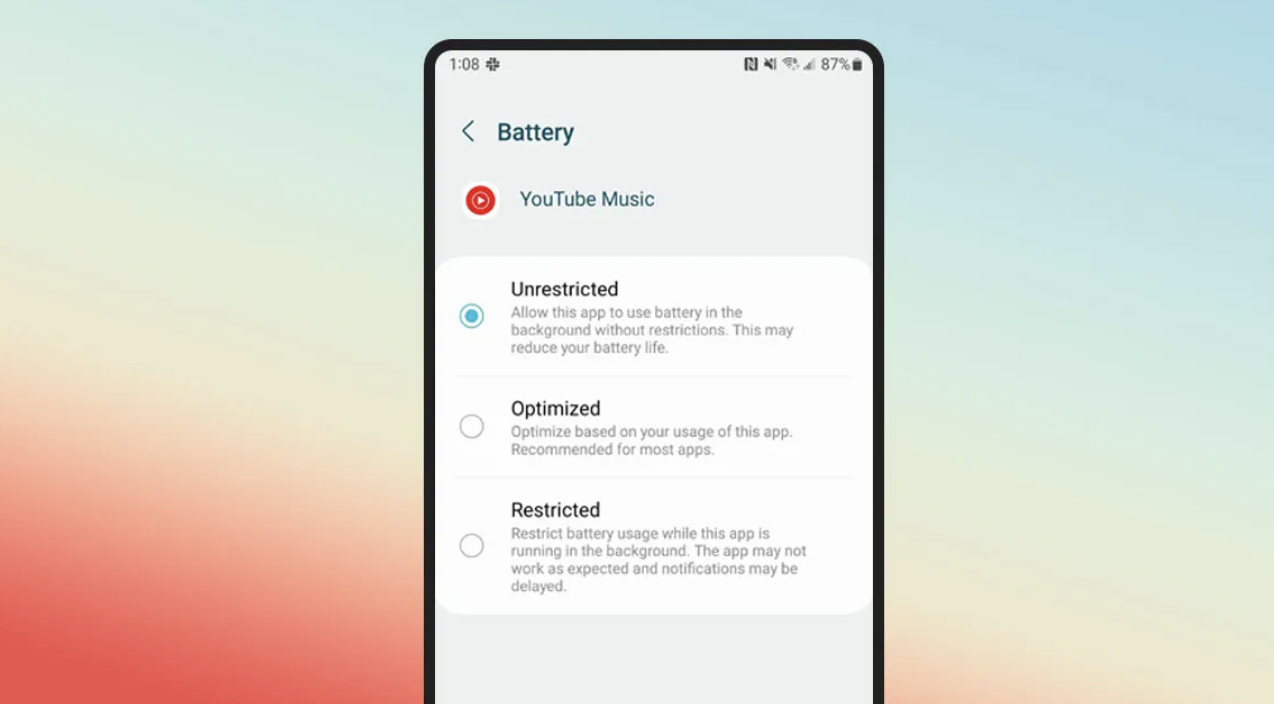
Galaxyスマホでは、バックグラウンドで動作するアプリに対して、制限なしのアクセスを設定することができますが、制限なしの設定にすると、アプリはバッテリーを消費しながらバックグラウンドで動作するようになります。もしバッテリーが急速に消耗するようになったら、設定を元に戻すことを検討してみてください。ただし、YouTube Musicや他のメディアサービスのようなアプリではバッテリー消費は大きな問題にならないはずです。